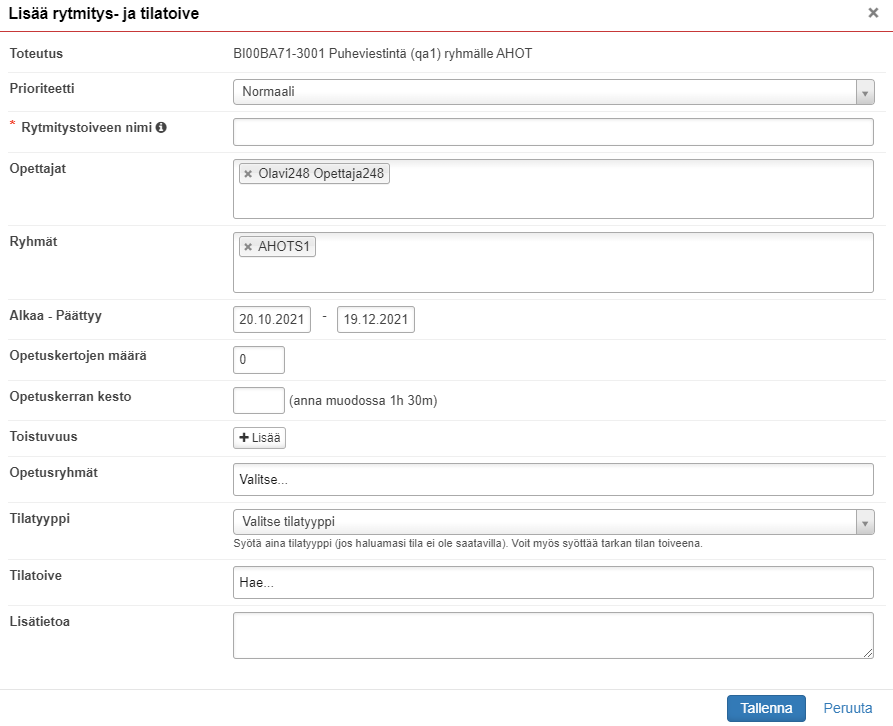Omat toteutukset
Avaa työpöydän yläpalkin Toteutukset-kuvakkeesta avautuvasta listasta Toteutukset.
Voit valita vasemman reunan valikosta Omat käynnissä olevat toteutukset, Omat tulevat toteutukset tai Omat menneet toteutukset. Listassa näkyvät ne toteutukset, joihin vuosisuunnittelija on tallentanut sinulle tehtäviä tai on merkinnyt sinut ylläpitäjäksi.
Yksittäisen toteutuksen toteutussuunnitelmaa pääset tarkastelemaan ja päivittämään klikkaamalla toteutuksen tunnusta tai nimeä.
Toteusrivin päässä on Toiminnot-pikavalikko, josta pääset toteutussuunnitelmaan, arviointiin tai ilmoittautumisten hallintaan.
Voit myös hakea mitä tahansa toteutusta käyttämällä Hakuehdot-toimintoa.
Toteutussuunnitelma
Klikkaa toteutus auki. Toteutuksen tila - Ehdotus - Julkaistu - Peruttu - näkyy toteutuksen otsikkorivillä. Luonnostilassa olevat toteutukset eivät näy opettajan työpöydällä.
Julkaise-painikkeesta voit julkaista toteutuksen, jolloin toteutuksen tiedot siirtyvät organisaation käyttämiin julkaisu- ja ilmoittautumisjärjestelmiin. Opiskelijat voivat ilmoittautua toteutukseen, joka on julkaistu.
Lisää suosikkeihin -painikkeesta voit lisätä toteutuksen pikalinkin työpöytäsi etusivulle Omat suosikit ja linkit -osioon. Linkin nimi on automaattisesti toteutuksen tunnus. Voit halutessasi muuttaa linkin nimeä työpöytäsi etusivulla.
Peruuta julkaisu -painikkeella toteutuksen julkaisu peruuntuu ja toteutus palautuu Ehdotus -tilaan.
Toteutussuunnitelmasta avautuu oletuksena Toteutuksen perustiedot. Voit sulkea ja avata osion sen nimen edessä olevasta väkäsestä.
Vasemman reunan valikosta pääset toteutuksen muihin toimintoihin ja tietoihin.
1. Opintojakson tiedot
Opintojakson kuvaus periytyy opetussuunnitelman tai erillisen opintokokonaisuuden opintojaksosta. Toteutussuunnitelmassa ei voi muokata opintojakson kuvausta.
2. Toteutuksen perustiedot
Muokkaa-painikkeen kautta pääset muokkaamaan toteutuksen tietoja erillisessä ikkunassa.
2.1 Toteutussuunnitelman tulostus/lataus
Valitse ensin tulostuspohjasta kieli.
Lataa toteutussuunnitelma PDF tai RTF-muodossa.
2.2 Toteutuksen tiedot
Osa toteutuksen perustiedoista periytyy yksikön vuosisuunnittelusta. Opettajan työpöydällä ei voi muokata kaikkia tietoja.
Nimi: oletuksena toteutuksen nimeksi tulee opintojakson nimi suomeksi ja englanniksi. Voit halutessa muokata toteutuksen nimeä.
Luokittelu: jos organisaatiossasi käytetään toteutusten luokittelua, klikkaa Luokittelu-kenttää ja poimi luokka/luokat valintalistasta.
Ohjelma: toteutuksen ohjelmatieto periytyy yksikön vuosisuunnittelusta. Tarvittaessa klikkaa ohjelma-kenttää, valitse ohjelma alasvetovalikon aakkoslistasta tai ala kirjoittaa ohjelman nimeä ja valitse ohjelma valintalistasta.
Opetuskieli: valitse alasvetovalikosta opetuskieli
T&K-osuus: määrittele toteutuksen t&k-osuus opintopisteinä, joko vetämällä liukukytkintä haluttuun kohtaan tai kirjoittamalla luku op-kenttään.
Virtuaaliosuus: määrittele toteutuksen virtuaaliosuus opintopisteinä joko vetämällä liukukytkintä haluttuun kohtaan tai kirjoittamalla luku op-kenttään.
Erillinen opintokokonaisuus: toteutuksen voi linkittää erilliseen opintokokonaisuuteen, käytetään silloin jos on tarve liittää toteutus osaksi erillistä opintokokonaisuutta
Paikkoja (min-max): voit asettaa toteutukselle minimi- ja maksimiosallistujamäärän.
Suorituspaikka: käytetään poikkeustapauksissa (esim. halutaan suoritukselle vietävän järjestävän organisaation tieto VIRTAan), periytyy suoritukselle, kun lisätään ennen ilmoittautumisia
Suorituspaikan tyyppi: käytetään poikkeustapauksissa (suoritukselle tieto suorituspaikan roolista järjestävä vai lähdeorganisaatio VIRTAan), periytyy suoritukselle, kun lisätään ennen ilmoittautumisia
Suorituksen tarkentava tyyppi (Versio 4.6.0-):
- Periytyy opintojaksolta, jos sille tallennettu
- Moniarvoinen kenttä
- Periytyy suoritukselle, kun lisätty toteutukselle/periytynyt toteutukselle ennen ilmoittautumisia
2.3. Opetus ja arviointi
Opetus ja arviointi -osion tekstikenttien tiedot kirjataan käsin tai voit käyttää valmiita mallipohjia tai kopioida tekstisisältöä aiemmasta toteutuksesta.
Lataa mallipohja
Jos käytät eri opintojaksojen toteutuksissa samoja opetus- ja arviointimenetelmiä, voit tallentaa tiedoista ensin mallipohjan ja ladata sen eri toteutuksille.
Katso Toteutuksen mallipohjan tallennus -ohje.
Kun haluat ladata aiemmin tallentamasi mallipohjan toteutukselle, klikkaa toteutussuunnitelman Lataa mallipohja -kenttää. Valitse ja klikkaa listalta tallentamasi mallipohja ja tiedot kopioituvat käsittelemääsi toteutukseen.
Voit muokata tietoja toteutukseen sopivaksi.
Kopioi toteutussuunnitelma
Voit kopioida toteutussuunnitelman opetus- ja arviointikuvaukset saman opintojakson aiemmasta omasta toteutuksestasi.
Klikkaa Kopioi toteutussuunnitelma -painiketta.
Sinulle avautuu luettelo kaikista samasta opintojaksosta olemassa olevista toteutuksista. Voit tarkastella kopioitavan toteutuksen kuvausta klikkaamalla toteutuksen tunnusta.
Kun haluat kopioida toteutuskuvauksen, klikkaa toteutuksen nimen perässä olevaa Kopioi -painiketta. Kopiointi koskee Opetus ja Arviointi -kohtien tietoja
Saat varmistusviestin: "Kopioidut tiedot korvaavat toteutuksessa nyt olevat tiedot. Oletko varma, että haluat kopioida toteutuksen? Klikkaa OK, jos haluat kopioida tiedot.
Voit tämän jälkeen muokata toteutukselle kopioituja tietoja.
Toteutuksen opetus- ja arviointikuvaukset kirjoitetaan tekstikenttiin suomeksi/ruotsiksi ja englanniksi:
Opetusmenetelmät
Aika ja paikka
Oppimateriaali ja suositeltava kirjallisuus (Jos opintojaksolle on tallennettu kirjallisuustiedot, ne periytyvät toteutuksen tietoihin. Voit muokata kirjallisuutta opintojakson tai toteutuksen "Oppimateriaalit"-kentässä. Jakson ja toteutuksen materiaalit ovat toisistaan itsenäisiä tietoja.)
Toteutuksen valinnaiset suoritustavat
Harjoittelu- ja työelämäyhteistyö
Tenttien ajankohdat ja uusintamahdollisuudet
KV-yhteydet
Opiskelijan ajankäyttö ja kuormitus
Sisällön jaksotus
Lisätietoa opiskelijoille
Arviointimenetelmät ja arvioinnin perusteet
Arviointiasteikko (valitse alasvetovalikosta)
Arviointikriteerit (periytyvät opintojaksolta tai täytetään tässä näkymässä, tämä on korkeakouluittain määriteltävissä)
Tallenna tiedot ennen kuin poistut ikkunalta.
3. Rytmitys- ja tilatoiveet ja ajoitus
Voit tarkastella ja muokata toteutuksen ajoitusta, ilmoittautumisaikaa ja määritellä toteutuksen tila- ja välineresursointitarpeet.
3.1 Ajoitus
Muokkausikkuna avautuu Muokkaa ajoitusta ja lisätietoja -painikkeesta.
Toteutuksen min/max aika tulee vuosisuunnittelusta.
Voit määritellä tarkemman toteutusajan, jonka tulee olla min ja max arvojen välillä.
Voit määritellä toteutuksen ilmoittautumisajan kellonajan tarkkuudella. Opiskelijat pääsevät ilmoittautumaan toteutukselle ilmoittautumisajan puitteissa.
Vapaaseen testikenttään voit kirjoittaa lisätietoa lukujärjestyksen suunnittelijalle.
Tallenna tiedot ennen kuin poistut ikkunalta.
3.2 Opetuksen rytmitys- ja tilatoiveet
Muokkausikkuna avautuu Lisää rytmitys- ja tilatoive -painikkeesta:
Prioriteetti: varaustoiveen tärkeystaso on oletusarvoisesti normaali. Voit muuttaa toiveesi tärkeystasoa korkeaksi tai matalaksi Prioriteetti-valikosta.
Rytmitystoiveen nimi: Kirjoita Nimi-kenttään varauksen aihe, esimerkiksi luento. Pakollinen tieto.
Opettajat: kentässä näkyvät vuosisuunnittelussa toteutukseen liitetyt henkilöt. Voit poistaa tai lisätä henkilöitä sen mukaan keitä kyseinen varaustoive koskee.
Ryhmät: kentässä näkyvät toteutukseen liitetyt ryhmät. Voit poistaa tai lisätä ryhmiä varaustoiveeseen.
Alkaa / päättyy: päivämäärillä kerrot, milloin kyseisen tilan tarve alkaa ja milloin päättyy.
Opetuskertojen määrä: kertoo, kuinka monta opetuskertaa edellä mainittujen aikarajojen sisällä tulisi olla
Opetuskerran kesto: jos opetuskerrat ovat samanmittaisia, voit kertoa yksittäisen opetuskerran keston joko valitsemalla pudotusvalikosta tai kirjoittamalla ajan itse muodossa 1h 30min
Toistuvuus: voit kertoa varauksen toistuvuudesta
Opetusryhmät: kentässä näkyvät toteutukselle määritellyt opetusryhmät/pienryhmät tyypeittäin. Voit halutessasi liittää opetusryhmiä/pienryhmiä varaustoiveeseen.
Tilatyyppi: voit valita tarvitsemasi tilatyypin pudotusvalikosta.
Tilatoive: voit valita tilatoiveesi pudotusvalikosta.
Lisätietoa: vapaa tekstikenttä, jossa voit kertoa epäsäännöllisistä rytmitys- ja tilatoiveistasi tai muista lisätoiveistasi.
Tiedot näkyvät Resurssien suunnittelu- ja varaus -palvelussa, kun opetuksen tilavarauksia tehdään toteutuksen kautta.
Tallenna tiedot ennen kuin poistut ikkunalta.
3.3 Varaukset
Tähän näkymään listautuvat kaikki tila- ja välinevaraukset, joihin kyseinen toteutus on liitetty. Voit tarkentaa yksittäisen varauksen tietoja Kuvaus-tekstikenttään.
Jos haluat muokata toteutuksen varauksia, klikkaa Muokkaa tilavarauksia.
4. Opetusryhmät (pienryhmät)
Opettaja voi määritellä millaisia opetusryhmiä toteutuksella on. Opetusryhmätietoa tarvitaan yleensä silloin, kun on tarve jakaa opiskelijoita ryhmiin ja halutaan, että opiskelijat ilmoittautuvat opetusryhmiin. Opetusryhmät ovat lisäksi lukujärjestyssuunnittelun ja tilavarausten käytettävissä.
Opetusryhmien tallennus avautuu Lisää opetusryhmien joukko -painikkeesta:
Opetusryhmän joukon tyyppi: valitse alasvetovalikosta opetusryhmän joukon tyyppi. Vaihtoehdot ovat korkeakouluittain määriteltävissä.
Ryhmien oletusnimi: "Ryhmien oletusnimi"-kenttään Peppi ehdottaa oletusarvona ryhmän tyypin nimeä. Voit muokata oletusnimeä. Kenttä on käytettävissä sekä uutta opetusryhmäjoukkotyyppiä lisättäessä että toteutuksella jo olevaan tyyppiin ryhmiä lisättäessä.
Opetusryhmiä luotaessa niiden nimeksi tulee ko. kentän arvo ja juokseva numero. Opetusryhmien nimiä voi muokata.
Opetusryhmien määrä: Määritä opetusryhmien määrä, yksi tai enemmän. Tämän jälkeen voit muokata opetusryhmien nimiä avautuvissa valikoissa.
Opetusryhmistä ilmoittaudutaan: kohdassa voit määritellä, kuinka moneen opetusryhmään opiskelija voi ilmoittautua, yhteen tai enemmän. Opiskelijan ilmoittautuminen opetusryhmään on opiskelijan esittämä toive. Opettaja asettaa toteutuksen Ilmoittautumiset -näkymässä opiskelijat opetusryhmiin.
Opetusryhmien oletusosallistujamäärä/ryhmä: kohdassa määritellään osallistujamäärä ryhmille. Ryhmäkohtaista paikkamäärää voi tarvittaessa muuttaa Muokkaa opetusryhmää -ikkunalla. Osallistujamäärä näkyy opiskelijalle, kun opiskelija ilmoittautuu toteutukselle. Opetusryhmään voi ilmoittautua vaikka osallistujamäärä olisi ylittynyt.
Ilmoittautumisohjeet: voit tarvittaessa tallentaa ilmoittautumisohjeet. Ohjeet näkyvät opiskelijalle, kun hän katsoo toteutuksen tietoja HOPSin Ilmoittautumiset -näkymässä.
Tallenna tiedot ennen kuin poistut ikkunalta.
Voit muokata opetusryhmäjoukon tai yksittäisen ryhmän tietoja -painikkeesta.
Voit lisätä opetusryhmäjoukkoon uuden ryhmän Lisää ryhmiä + -painikkeesta.
Voit poistaa opetusryhmän joukon tai yksittäisen ryhmän x -painikkeesta
Katso ohjeet opetusryhmien asettamisesta opiskelijoille Ilmoittautumiset näkymässä Ilmoittautumiset ohje ja Pienryhmäilmoittautumisten hallinta ohje
5. Kiintiöryhmät
Kiintiöryhmät näkymässä käsitellään ristiinopiskeluun ja maksulliseen koulutukseen liittyviä opiskelijakiintiöitä toteutuksella. Toiminnot ovat käytettävissä mikäli korkeakoulussa on käytössä ristiinopiskelu ja/tai maksullinen koulutus.
Katso lisätietoa Suunnittelijan työpöytä (maksullinen) -ohje
Katso lisätietoa Ristiinopiskelun opettajan ohjeet
6. Vastuunjako ja koulutusalat
Tässä näkymässä voit tarkastella toteutuksen kustannustunnistetietoja, jotka vuosisuunnittelija on tallentanut.
7. Resurssit
Tässä näkymässä voit tarkastella toteutuksen henkilöresurssitietoja ja henkilöiden tehtävien kustannustunnistetietoja, jotka vuosisuunnittelija on tallentanut.
8. Opiskelijat
Tässä näkymässä voit tarkastella toteutukselle ilmoittautuneiden opiskelijoiden listaa. Ilmoittautumisia käsitellään toteutuksen Ilmoittautumiset -näkymässä, jossa on laajemmat tiedot opiskelijoista ja eri toiminnallisuudet ilmoittautumisten ja opetusryhmien/pienryhmien käsittelyyn.
Voit liittää opiskelijoita toteutuksen pienryhmiin. > Tämän voi tehdä Ilmoittautumiset -näkymässä.
Voit tulostaa opiskelijalistan Excel-muodossa. > Tämän voi tehdä Ilmoittautumiset -näkymässä.
Voit lähettää opiskelijoille viestiä Lähetä viesti -kohdasta.
9. Ilmoittautumiset
Tässä näkymässä voit tarkastella ja käsitellä toteutukselle ilmoittautumisia.
Katso Ilmoittautumiset-ohje.
9. Arvioinnit
Tässä näkymässä voit tarkastella, tallentaa ja muokata toteutuksen arviointeja.
Katso Toteutuksen arviointi-ohje.
10. Valintasäännöt
Opintojaksolle tai toteutukselle voi määritellä valintasääntöjä, joiden perusteella opiskelijat valitaan ilmoittautumisvaiheessa automaattisesti toteutukselle. Valintasäännöt -ominaisuuden voi ottaa käyttöön tai poistaa käytöstä korkeakoulukohtaisesti.
Valintasääntöjä on sekä suodattavia että järjestäviä sääntöjä. Valintasääntöjä voi muokata siihen asti, kunnes toteutuksen ilmoittautumisaika alkaa.
Opiskelijoiden valinta toteutukselle valintasääntöjen mukaan tehdään toteutuksen Ilmoittautumiset -näkymässä.
Katso Valintasäännöt -ohje.
11. Toteutuksen osat
Voit lisätä toteutukselle arvioitavia osia, jotka periytyvät kaikille toteutukselle hyväksytyille opiskelijoille.
Paina Lisää toteutuksen osa -painiketta.
Anna toteutuksen osalle nimi suomeksi/ruotsiksi ja englanniksi.
Määrittele osan laajuus opintopisteinä. Toteutuksen osien laajuuksien summa täytyy olla sama kuin koko opintojakson laajuus. Osan laajuus voi olla myös nolla (0).
Tarvittaessa voit määritellä osalle painokertoimen, opettajan ja uusintatenttipäivät
Kun haluat tallentaa osan tiedot, paina Lisää.
Voit muokata ja poistaa toteutuksen osia. Tiedot päivittyvät toteutuksen opiskelijoille, kunnes osa on arvioitu.
Voit muokata tai lisätä toteutuksen osia myös toteutuksen arviointi-ikkunalla.
Katso Toteutuksen arviointiohje.
Jos osat eivät periydy toteutukselle hyväksytyille opiskelijoille, pyydä korkeakoulun Peppi-sovellusylläpitäjää tarkistamaan, että tarvittava kuuntelija on Pepissä asennettuna.
Ohje: Toteutuksen osien periyttäminen ennen osien lisäystä toteutukselle hyväksytyille opiskelijoille
12. Oppimisympäristöt
Voit lisätä linkin toteutuksella käyttämääsi sähköiseen oppimisympäristöön käyttämällä Lisää linkki-toimintoa.
Voit antaa linkille haluamasi nimen. Kopioi osoitekenttään oppimisympäristön verkko-osoite.
Voita muokata tai poistaa linkin rivin lopussa olevan Toiminnot-valikon kautta.
13. Raportointi
Raportointi-ikkunalla näkyy toteutussuunnitelman muutoshistoria: kuka on muokannut, mitä tietoa ja milloin.
Versiot-painikkeesta voit avata toteutuksen eri päivitysväliversioita ja vertailla niitä.
Voit tarvittaessa palauttaa vanhan version.
14. Uusintatentit
Voit luoda toteutukselle tentin Luo tentti -painikkeella. Tentti voi olla yleinen tentti tai yksittäinen tentti. Yksittäinen tentti on esimerkiksi yksittäisen opettajan toteuttama uusintatentti tietyllä toteutuksella. Yksittäistä tenttiä ei liitetä tenttitapahtumaan.
Yleinen tentti liitetään aina tenttitapahtumaan. Tenttitapahtuma on esimerkiksi tiedekunnan yhteinen tenttitilaisuus, jonka aikana suoritetaan useiden eri opintojaksojen tenttejä.
Katso Tentit opettajan ohjeet.
15. Kysymykset
Voit lisätä toteutukselle kysymyksiä, jotka esitetään opiskelijalle, kun hän ilmoittautuu toteutukselle. Kysymykset -ominaisuuden voi ottaa käyttöön tai poistaa käytöstä korkeakoulukohtaisesti.
Jotta voit lisätä kysymyksiä, toteutuksen täytyy olla vähintään Ehdotus-tilassa.
Aloita valitsemalla Lisää kysymys. Kirjoita kysymys aukeavaan ikkunaan suomeksi ja englanniksi.
Lisää kysymykselle kohdistus (toteutukselle ilmoittautuessa vai tenttiin ilmoittautuessa) ja määritä onko kysymys pakollinen. Tallenna kysymys.
Voit muokata ja lisätä kysymyksiä ilmoittautumisen alkamiseen asti. Näet opiskelijoiden vastaukset Kysymykset -näkymässä ja toteutuksen Ilmoittautumiset -näkymässä.
16. Automaattiviestit
Voit tallentaa toteutukselle ilmoittautuneille opiskelijoille viestin, joka lähtee opiskelijoille automaattisesti ilmoittautumisen yhteydessä. Automaattiviestit -välilehti näkyy toteutuksella, mikäli korkeakoulu on ottanut toiminnallisuuden käyttöön.
Aloita valitsemalla kohta Lisää viesti. Valitse ensiksi, haluatko viestin lähtevän opiskelijoille siinä vaiheessa, kun opiskelijoiden ilmoittautumiset hyväksytään vai silloin, kun opiskelija ilmoittautuu toteutukselle.
Kirjoita viestikenttään viestin sisältö. Voit muotoilla viestiä ja lisätä viestiin hyperlinkin. Viestin oletusotsikko on opintojakson nimi + koodi. Oletusotsikkoa voi muokata haluamakseen. Tallenna lopuksi viesti.
Voit esikatsella viestiä, muokata viestiä ja poistaa viestin. Viestin muokkaus ja poisto ovat mahdollisia siihen saakka, kunnes toteutuksen ilmoittautuminen alkaa.
Kun opiskelijat ilmoittautuvat toteutukselle, lähtee heille opettajan määrittelemä viesti automaattisesti opettajan tekemän valinnan mukaisesti joko ilmoittautumisen hyväksynnän yhteydessä tai heti kun ilmoittautuminen on tehty.
Automaattiviestit-välilehti näkyy toteutuksella, mikäli korkeakoulu on ottanut toiminnallisuuden käyttöön. Kun automaattiviestit otetaan käyttoon, korkeakoulu määrittelee, mihin sähköpostiosoitteeseen automaattiviestit lähtevät:
a) opiskelijan ensisijainen sähköpostiosoite (tämä oletuksena)
b) opiskelijan toissijainen sähköpostiosoite / muu sähköpostiosoite
c) opiskelijan ensisijainen sähköpostiosoite. Jos tämä on tyhjä, lähtee viesti opiskelijan toissijaiseen/muu sähköpostiosoitteeseen.
Ristiinopiskelijalta puuttuu aluksi ensisijainen sähköpostiosoite, joten vaihtoehdon 'c' käyttö on tällöin suositeltavaa.
17. Toteutuksen julkaisun peruuttaminen
Opettaja voi peruuttaa toteutuksen julkaisun Peruuta julkaisu -painikkeella, jolloin toteutuksen tila palautuu Ehdotus -tilaan. Jos toteutuksen julkaisu peruutetaan, kun toteutuksella on jo ilmoittautuneita opiskelijoita, järjestelmä kysyy toiminnon varmistamista. Ilmoittautuneet saavat viestin peruuntumisesta sähköpostiin ja Pepin viestikanavaan.
Opiskelijoille lähtevän viestin voi kieleistää seuraavissa suunnittelijan työpöydän tulostuspohjissa:
- Toteutusilmoittautumisen hylkäysviesti:FI
- Toteutusilmoittautumisen hylkäysviesti:EN
Huom! Toteutuksen julkaisun peruuttamisen vuoksi tehty hylkäys ei näy HOPSin Tarkastelu- tai Ilmoittautumiset-välilehdellä.